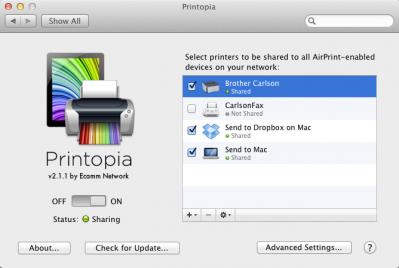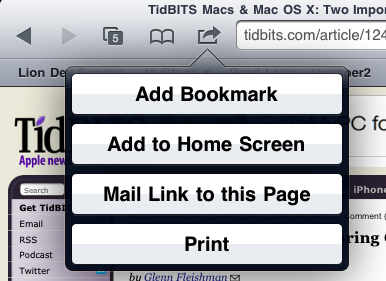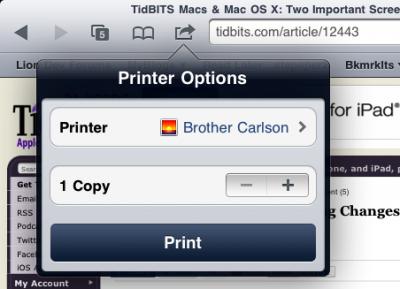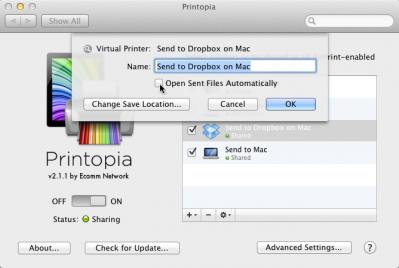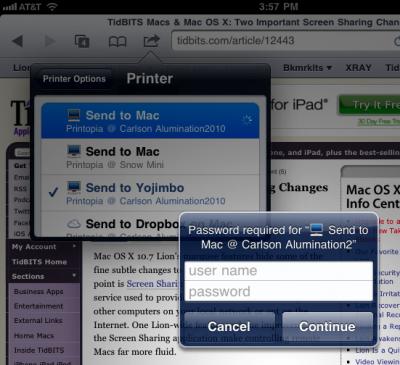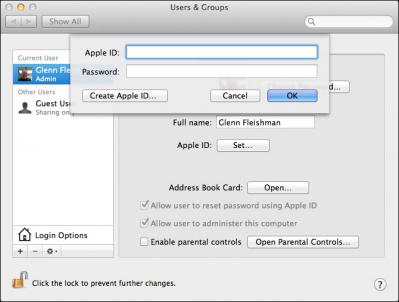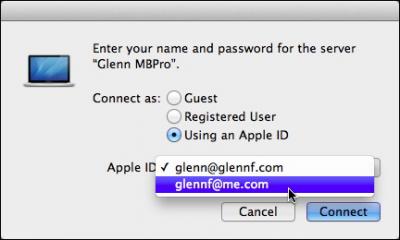Vorige aflevering | Search TidBITS | TidBITS Homepage | Volgende aflevering

TidBITS#1094, 19 september 2011
- Nieuw Take Control e-boek helpt je alles op je Mac te vinden
- Printen en meer vanaf iOS met Printopia 2
- Apple ID verbindt Mac OS X en iCloud
- Mac virtualisatie-update: VMware, Parallels en VirtualBox
- TidBITS Volglijst: belangrijke software-updates, 19 september 2011
- ExtraBITS, 19 september 2011
De Nederlandse editie van TidBITS is een letterlijke vertaling van de oorspronkelijke Engelse versie. Daarom is het mogelijk dat een deel van de inhoud niet geldt in bepaalde landen buiten de VS.
Er is ook een iPhone-versie van TidBITS-NL op <http://nl.tidbits.com/TidBITS-nl-1094i.html>
En als je de volgende koppeling opneemt als bladwijzer in Safari op je iPhone, iPad of iPod touch, heb je altijd de nieuwste aflevering:
<http://nl.tidbits.com/TidBITS-nl-i.html>
- LEZERS ZOALS JIJ! Steun TidBITS vandaag nog met een bijdrage!
<http://tidbits.com/about/support/contributors.html>
Onze speciale dank gaat deze week uit naar Paul Holmstrom, Charles Watts-Jones,
Knud Vohn en John C. Schroeder voor hun zeer gewaardeerde bijdragen!
- SYNC je telefoon met The Missing Sync: synchroniseer je agenda,
adresboek, muziek, foto's en veel meer tussen je telefoon en Mac.
Ondersteunt ANDROID, BLACKBERRY, PALM PRE en vele
andere telefoons. <http://www.markspace.com/bits>
- Dragon spraakherkenningssoftware voor Macintosh, iPhone en iPad!
Koop de volledig nieuwe Dragon Dictate voor Mac van Nuance Communications
en ervaar de eenvoudigweg slimmere spraakherkenning.
Meer informatie over Dragon Dictate: <http://nuance.com/dragon/mac>
- CrashPlan voor een makkelijke, veilige back-up die overal werkt.
Back-up naar je eigen schijven, computers en onbeperkte on-line opslag.
Met onbeperkte on-line back-up, is dit een oplossing die je kan houden.
Stel je leven vandaag nog veilig! <http://crashplan.com/ref/tidbits.html>
- Wordt productiever met de software van Smile: PDFpen voor het
bewerken van pdf's; TextExpander bespaart tijd en toetsaanslagen
terwijl je typt; met DiscLabel ontwerp je cd/dvd-labels. Gratis demos,
snelle en vriendelijke klantenservice. <http://www.smilesoftware.com/>
- Noteboom Video Tutorials voor Apple Software: "Ik ben zelf trainer
en waardeer de duidelijkheid van deze "Tutor for"-programma's… ik
beveel ze allemaal van harte aan! -MA" Leer iMovie, Lion, iPhoto,
Bento en meer! <http://www.noteboomproductions.com/tb>
Dit nummer werd uit het Engels vertaald door:
- Thierry Kumps
- Sander Lam
- Renate Wesselingh
- Elmar Düren
- Henk Verhaar
- Max Stern Hanf
- Olof Fredrikze
- Sjoerd Bijleveld
- Jos van den Berg
- Johan Olie
- Dirk Paul Flach
Verder werkten mee:
- Coördinatie: Sander Lam
- Montage: Elmar Düren
- Eindredactie: Paul Bánsági
<de contactpagina>
Nieuw Take Control e-boek helpt je alles op je Mac te vinden
Sharon Zardetto, jarenlang Mac-expert, heeft nu haar licht laten schijnen over een van de duistere hoeken van Mac OS X: zoeken met Spotlight. In haar recentste boek "Take Control of Spotlight for Finding Anything on Your Mac", legt ze uit hoe je Spotlight in Mac OS X 10.7 Lion gebruikt om vrijwel alles op een Mac te vinden: bestanden, mappen, contacten, afspraken, liedjes, of zelfs afbeeldingen van een bepaalde grootte, ongeacht waar ze verstopt zitten. Maar het belangrijkste is dat dit nieuwe e-boek van 158 pagina's, de geheime grammatica achter Spotlight-zoekopdrachten blootlegt zodat je de interne zoektaal van Spotlight zelf kunt gebruiken om te zoeken.
Sharon legt eerst uit hoe Spotlight gegevens indexeert, beschrijft de concepten die aan het zoeken met Spotlight ten grondslag liggen en illustreert daarna de vele manieren waarop je Spotlight-zoekopdrachten kunt starten: via het vergrootglas in de menubalk, het zoekveld in Finder-vensters of de Open-en-Bewaardialoogvensters, een toetscombinatie, een contextueel menu of je eigen op maat gemaakte en bewaarde zoekopdrachten. Daarna richt ze zich op de vraag hoe je precies datgene kunt vinden waar je naar zoekt, onder meer door gebruik te maken van sleutelwoorden, meer criteria en Booleaans zoeken.
Vergeet niet dat zoekopdrachten niet alleen nuttig zijn om bestanden die je kwijt bent geraakt terug te vinden. Je kunt er ook een aantal bestanden mee bij elkaar zoeken om iets mee te doen. Zo hebben wij Spotlight gebruiken om vast te stellen welke foto's in een map postzegelweergaven zijn of in welke van onze e-boeken een bepaalde zinsnede ontbreekt. Je kunt zelfs zulk soort dingen doen als elk GarageBand-nummer in Es zoeken.
Lezers van "Take Control of Spotlight for Finding Anything on Your Mac" zullen essentiële technieken leren die met zoeken te maken hebben, waaronder:
De nauwkeurigheid van het zoeken vergroten door Spotlight alleen daar te laten zoeken waar je wilt.
De zoekresultaten overzichtelijker maken door alleen de categorieën die je wenst te laten verschijnen in het Spotlight-menu.
Weten wat je moet doen als het Spotlight-menu een onderdeel niet vermeldt dat het wel zou moeten vinden.
Criteria-balken (en zelfs de lastige Boolean-balken!) gebruiken om complexe zoekopdrachten samen te stellen.
Buiten criteria-balken om werken door complexe, krachtige zoekopdrachten in te tikken in een willekeurig Spotlight-zoekveld.
Booleaanse zoekopdrachten maken met AND, OR, en NOT, om zoekopdrachten nauwkeurig te verfijnen.
Bovendien zul je ontdekken hoe je bestanden nog makkelijker te vinden maakt met deze technieken:
De metagegevens van een bestand aanpassen.
Gratis hulpprogramma's van derden gebruiken om bestanden bruikbare etiketten te geven waar je op kunt zoeken.
Uitgekiende slimme mappen maken om je bestanden dynamisch te ordenen.
In deze tijd, met schijven van Terabytes heeft je Mac een enorme opslagcapaciteit. Je kunt vele duizenden bestanden weggefrommeld hebben. (We willen niet eens toegeven hoeveel honderdduizenden bestanden onze schijven opvullen!) Maar met de expertise die je haalt uit "Take Control of Spotlight for Finding Anything on Your Mac", zul je alles wat je nodig hebt op je Mac terug kunnen halen, ongeacht hoe diep het ligt begraven of hoe specifiek je jouw zoekopdracht moet maken.
Lees reacties op dit artikel of plaats er een | Tweet dit artikel
Printen en meer vanaf iOS met Printopia 2
Afdrukken vanaf een iPhone, iPad of iPod touch. Het idee klinkt ouderwets: waarom zou je, met een apparaat dat alles digitaal aanlevert, de ervaring willen verpesten met onhandig papier?
Nou, soms moet je nu eenmaal iets op papier bekijken in plaats van heen en weer te scrollen op een iPhonescherm, of misschien moet je iets aan een collega geven die niet gemakkelijk toegang tot een computer of handapparaat heeft.
Of misschien ben je lui, net als ik. Ik kocht vliegtickets op mijn iPad in de huiskamer en ik moest de instapkaarten afdrukken. Ik had de trap op kunnen gaan naar mijn computer, maar wanneer ik lekker in een hoekje van de bank genesteld zit 's avonds laat, lijkt mezelf losscheuren en naar mijn kantoor een verdieping hoger sjokken een hele hoop werk. (De printer staat ook daarboven, maar ik kan de afdrukken later halen, of zelfs de volgende ochtend.)
In iOS 4 introduceerde Apple AirPrint, een technologie waarmee je rechtstreeks naar een printer kunt afdrukken vanaf een iOS-apparaat. Als je tenminste een specifieke AirPrint-capabele HP-printer hebt. Ik druk lang niet genoeg af om een nieuwe printer aan te schaffen alleen voor draadloos iOS-afdrukken.
Voordat je je zorgen begint te maken: ik kan je verzekeren dat ik mijzelf niet van de bank af hoefde te dwingen. Ik drukte de kaarten gewoon af met Printopia 2 van Ecamm. Maar dat is niet alles dat Printopia kan. Eigenlijk heb ik Printopia maar zelden gebruikt om iets naar papier uit te voeren, zoals je snel zult ontdekken.
Afdrukken naar een printer -- Misschien verbazingwekkend is Printopia een Mac OS X voorkeurenpaneel, geen iOS-app en gelukkig hoef je maar weinig in te stellen op de Mac en niets op iOS. Nadat je Printopia op je Mac geïnstalleerd hebt, herkent het alle printers waar de computer op kan afdrukken.
Op een iOS-apparaat open je een document, e-mailbericht, webpagina of ander object dat je wilt afdrukken. Als de app die je gebruikt de afdrukfunctionaliteit van iOS ondersteunt, tik je op de Deelknop (soms ook de Actieknop genoemd, een rechthoek waar een kromme pijl uitkomt) en dan op de Druk-afknop.
In het zwevende Printer Options-venster dat verschijnt, tik je op de printerknop om de printer te kiezen waar je Mac bij kan en het aantal afdrukken en tik je daarna op de Druk af-knop. De afdrukopdracht wordt via je draadloze netwerk naar je Mac gestuurd, die vervolgens de pagina's in de achtergrond afdrukt.
Naar mappen op Dropbox of een Mac versturen -- Zoals ik al meldde, beweegt een groot deel van de wereld weg van papier, dus biedt Printopia manieren om een document "af te drukken" naar digitale bestemmingen. Voor mij is het bruikbaarste alternatief om een bestand in mijn Dropbox-map op te slaan. Wanneer ik een hoop iOS-schermafbeeldingen maak, zoals voor mijn boek "Take Control of Media on Your iPad", kan ik hiermee de noodzaak om de iPad of iPhone aan te sluiten via usb. (Printopia zou niet nodig zijn als de Foto's-app rechtstreeks delen via Dropbox zou ondersteunen, maar dat is niet het geval, geen verrassing voor Apple.)
Nadat je een schermafbeelding hebt gemaakt (door de Thuis- en Aan/Uitknop tegelijk in te drukken), wordt de afbeelding opgeslagen in de Filmrol, die je kunt bekijken in de Foto's-app. Tik op de afbeelding om hem te openen, tik op de Deelknop en specifieer de "Send to Dropbox on Mac"-optie alvorens op Druk af te tikken.
Nog beter is dat je een hele set afbeeldingen tegelijkertijd kunt versturen. In plaats van één afbeelding te bekijken, tik je op de Deelknop wanneer je de Filmrol (of een ander album) bekijkt. Tik om alle afbeeldingen te selecteren die je wilt versturen en maak dan een "afdruk". Binnen een paar seconden verschijnen de bestanden in je Dropbox-map.
Eén nadeel is dat de afbeeldingen verschijnen als "Photo.png", "Photo-1.png", enzovoort, dus je zult de bestanden op de Mac een andere naam moeten geven. Printopia heeft een voorkeursinstelling om elk bestand automatisch te openen als het binnenkomt, wat snel vervelend wordt. Maar dat is gemakkelijk opgelost. In het Printopia-voorkeurenpaneel kies je de Dropbox-optie, klik je op het Action-menu (met het tandwielsymbool) onder de lijst, kies "Printer Properties" en zet de optie "Open Sent Files Autmatically" uit.
Printopia zet de bestanden die het ontvangt in een nieuwe Printopia-map in je Dropboxmap, maar je kunt een andere map specifiëren door op de knop "Change Save Location" te klikken.
Als je geen Dropboxaccount hebt, is een andere optie om naar een map naar keuze op je Mac "af te drukken". Ik geef de voorkeur aan de Dropboxaanpak, omdat de bestanden dan op een back-up komen en automatisch gekopieerd worden naar de andere computers die ik heb ingesteld.
Bijzonder handig is Printopia's mogelijkheid om meerdere Dropbox- of Macmappen als mogelijke bestemmingen in te stellen. Klik op de Add(+)-knop en kies of "Save to Folder on Mac" of "Save to Folder in Dropbox" om een nieuwe lokatie te specificeren. Als je aan meerdere projecten werkt, of je persoonlijke en werkspullen gescheiden wilt houden bijvoorbeeld, kun je meerdere afdrukbestemmingen aanmaken.
Stuur naar een programma of pdf-takenreeks -- Vaak is de bestemming die je kiest om een bestand te versturen vanaf een iOS-apparaat naar je Mac een tussenstop voordat je het bestand in een ander programma opent. Printopia kan die stap vermijden door je werk rechtstreeks naar een programma te sturen. Stel bijvoorbeeld dat je iets online koopt en je wilt een aankoopbewijs "afdrukken" naar een knipselbewaarder zoals Evernote of Yojimbo op je Mac.
In het Printopia-voorkeurenpaneel voeg je een nieuwe printer toe, maar kies je vervolgens "Send to Application" en het bestemmingsprogramma. Wanneer je naar dat programma afdrukt, wordt een afbeelding of pdf rechtstreeks naar die applicatie gestuurd.
Een andere optie is om je werk aan een Automator-takenreeks door te geven door "Add PDF Workflow" te kiezen wanneer je een nieuwe printer instelt in het Printopia-voorkeurenpaneel. Je zou afdrukopdrachten rechtstreeks naar de "Web Receipts"-map kunnen sturen, die Mac OS X in je Documentenmap zet als je ooit "Bewaar pdf in map 'Web Receipts'" hebt gekozen uit het Pdf-venstermenu in een Druk-afdialoog. Of gebruik Automator om je eigen Afdruk-plugin te maken die werkt op het pdf-bestand dat je verstuurt.
Optioneel wachtwoord -- Als Printopia op je Mac draait kan je Delen voor elk van de diensten uitzetten door links van de printernaam een vinkje te zetten. Maar wat als je beperkingen wilt instellen voor wie er op jouw printer kan printen of als je niet wil dat zomaar iedeeen bestanden kan opslaan op je Mac of in je Dropbox map? Iedere virtuele printer kan met een wachtwoord worden beveiligd door in het voorkeurenpaneel "Setup Password" te kiezen. Als dit is ingesteld moet je eerst een naam en wachtwoord geven voordat je kan printen.
Toen Printopia voor het eerst verscheen dacht ik dat het af en toe handig zou zijn als ik iets naar een printer moest sturen maar het hulpprogramma is veel inzetbaarder gebleken. Het heeft me uren aan tijd gescheeld in het omgaan met schermafbeeldingen en heeft het mijn vrouw (en anderen die ons huis bezochten met een iOS-apparaat) in staat gesteld documenten te printen en op een simpele manier naar Dropbox te sturen.
Printopia kost $ 19.95; een demo-versie die 7 dagen werkt is ook beschikbaar.
Lees reacties op dit artikel of plaats er een | Tweet dit artikel
Apple ID verbindt Mac OS X en iCloud
De eenvoudige Apple ID is de afgelopen jaren van zijn oorspronkelijke functie als manier om muziek te kopen in iTunes of in te loggen in een ontwikkelaars-account, uitgegroeid tot een echt identiteitsbewijs: bijna alles waarbij identificatie vereist is bij Apple, maakt nu gebruik van dit Apple ID (dat een werkend e-mailadres moet zijn) als sleutel, waaronder het minder gelukte MobileMe en het aanstaande iCloud. Mac OS X 10.7 Lion heeft het gebruik van de Apple ID zelfs nog verder uitgebreid, het kan daar worden gebruikt als toevoeging op de gebruikersaccount.
De Apple ID zal nog belangrijker worden nu iCloud voor de deur staat, daar het als sleutel gaat dienen voor de vele verschillende diensten die Apple onder de naam iCloud gaat aanbieden. Sommige van deze diensten, zoals het synchroniseren van kalenders en adressen, Find My iPhone en Terug naar mijn Mac waren al beschikbaar onder MobileMe. Andere, zoals iTunes in the Cloud en draadloze reservekopieën van iOS-apparaten zijn nieuw. En natuurlijk blijft de Apple ID ook gebruikt worden voor de iOS App Store, Mac App Store, ontwikkelaars-accounts, online Apple Store en dergelijke.
Maar laten we eerst eens kijken hoe je je Apple ID nu kunt gebruiken in Lion en vervolgens en paar problemen bespreken waar het Apple ID systeem momenteel last van heeft en wat Apple zou kunnen doen om dit te verhelpen.
De sleutel tot het omzeilen van Accounts in Lion -- In Lion kan een Apple ID gebruikt worden als secundaire identiteit voor een account, waardoor je toegang kan krijgen tot alles waar die account toegang toe biedt. Dat betreft ook diensten als schermdeling, bestandsdeling en account-herstel.
Om dit in te stellen ga je naar het voorkeurenpaneel "Gebruikers en groepen", klik je bij Apple ID op de Stel in…-knop en voer je je Apple ID en wachtwoord in. Bij iedere account, behalve de speciale Gast-account, kan een Apple ID worden ingesteld. Als je eenmaal een Apple ID aan een account hebt gekoppeld, wordt deze een alternatieve optie die kan worden gebruikt voor externe toegang tot die account. Je kan zelfs meer dan één Apple ID aan een bepaalde account koppelen door te klikken op de Verander-knop nadat je je oorspronkelijke Apple ID hebt ingesteld.
Scherm- en bestandsdeling zijn de twee meest voor de hand liggende plekken waar je een Apple ID kan gebruiken voor extern beheer. Als je een computer selecteert uit het Delen-gedeelte in zijkolom van een Finder-venster en vervolgens op Schermdelen of Verbind als klikt en je hebt niet eerder een wachtwoord voor een account daar opgeslagen, wordt je gevraagd te verbinden als gast (alleen bij bestandsuitwisseling), als een geregistreerd gebruiker of door middel van een Apple ID. Als je huidige account met één of meer Apple ID;s is gekoppeld, worden deze ID's getoond in een popup-menu (afhankelijk van de externe activiteit wordt dan een of beide knoppen getoond.)
Daarnaast is er nu in Lion de mogelijkheid om met een Apple ID het wachtwoord van je gebruikersaccount opnieuw in te stellen via het login-scherm dat verschijnt bij het opstarten (tenzij je Mac is ingesteld om automatisch in te loggen), als je uitlogt uit je account of door Loginvenster te kiezen uit het snelle gebruikersoverschakeling-menu. We denken niet dat dit vaak nodig zal zijn maar het is toch prettig.
Je moet hier wel een beveiligingsoverweging maken: als je een Apple ID gebruikt waarvan anderen het wachtwoord weten of een Apple ID van een ander (waarbij zij het wachtwoord invoeren), kan je Mac met Lion toegankelijk zijn over het locale netwerk of zelfs over internet, als deze daartoe is ingesteld, zoals via Terug naar mijn Mac. Tevens kan het problemen opleveren als je een zwak Apple ID wachtwoord gebruikt dat door andere te raden is en zij je e-mailadres weten. Dit kan hen externe scherm- bestands- en account-toegang bieden.
Ontberende ondersteuning bij meerdere accounts voor een persoon -- Nu Apple wil dat wij steeds meer vertrouwen op het Apple ID systeem, is het duidelijk dat het wat broodnodige flexibiliteit mist. Een duidelijk voorbeeld is als je na jaren van aankopen nu meer dan één Apple ID hebt. Apple biedt geen hulp in het samenvoegen van aankopen en andere geregistreerde spullen in één enkel account en lijkt ten tijde van het schrijven dezes geen plannen te hebben dit te gaan doen, volgens een FAQ-pagina van Apple over deze universele identificatie. (De FAQ geeft ook tips voor veel voorkomende veranderingen in een account.) Dit gaat een groter probleem worden zodra iCloud wordt gelanceerd en mensen zich realiseren dat ze verschillende accounts hebben gebruikt om muziek, apps en andere dingen te kopen toen dat nog geen problemen opleverde.
Dit is geen hypothetisch geval. Laten we bijvoorbeeld eens zeggen dat je spullen hebt gekocht via de Apple online store via een e-mailadres van jouw eigen internetprovider. Dat is één Apple ID. Laten we vervolgens zeggen dat je een nog steeds actieve MobileMe-account hebt aangemaakt voor 2008. Da's nog een Apple ID. En in het verleden word je soms zelfs door Apple gedwongen en een aparte Apple ID te gebruiken; TidBITS uitgever Adam Engst heeft een iTunes Connect-account (voor het beheer van de TidBITS iOS-app) die gekoppeld is aan zijn algemene Apple ID. Maar toen Apple de iBookstore opende, moest hij een tweede Apple ID aanmaken om om in te kunnen loggen op de versie van iTunes Connect dat werkt als de back-end van de iBookstore.
En dan is er ook nog de verwarring, veroorzaakt door de overgang van .Mac naar MobileMe in 2008, waardoor gevestigde .Mac-abonnees ineens twee geldige login-namen hadden: account@me.com and account@mac.com. Het zijn officieel geen Apple ID's (oorspronkelijk alleen bedoeld voor web-toegang, synchroniseren en iChat) maar ze kunnen wel als zodanig gebruikt worden. Ik kan me allang niet meer herinneren waar ik de @me.com versie voor gebruikte. Bovendien kwam het wel voor dat iChat alleen login-namen van de mac.com versie wilde accepteren.
(Om onszelf een pluim in de hoed te steken kunnen we niet onvermeld laten dat toen we het geïntegreerde TidBITS en Take Control-accountsysteem ontwierpen, we het zodanig configureerden dat elk e-mailadres gekoppeld zou worden aan één specifiek account, maar met de mogelijkheden voor consolidatie, zodat onze lezers al hun e-mailadressen en al hun bijbehorende e-boek aankopen in één enkel account konden onderbrengen. De reden om het zo te doen was omdat we aan onze historische overzichten van aankopen van Take Control e-boeken konden zien dat een e-mail adres nou niet echt een unieke identificatie oplevert: mensen slagen voor hun schoolexamen, veranderen van baan, of verhuizen naar de andere kant van het land en veelal gaat dat gepaard met een nieuw e-mailadres.)
Apples My Apple ID-website biedt je toegang tot al je Apple ID-accountinformatie en laat je het e-mailadres dat aan je account gekoppeld is wijzigen, extra adressen toevoegen (vooropgesteld dat ze niet al aan een ander Apple ID gekoppeld zijn). Als je in het verleden een Apple ID hebt aangemaakt met een gebruikersnaam die geen e-mail adres is kun je dat alleen wijzigen als je er een e-mail adres voor in de plaats gebruikt.
De enkelvoudige blik -- Behalve dat het irritant is dat je geen afzonderlijke Apple ID's kunt samenvoegen, heb ik ook nog steeds moeite met het feit dat Apples "home sharing" op gespannen voet staat met hun eis om maar één Apple ID te kunnen gebruiken. Het lijkt wel een onlosmakelijk onderdeel van Apples bijziendheid aangaande het delen van mediabestanden binnen een gezin. Apples idee van delen, zoals bijvoorbeeld in de functie Home Sharing in iTunes, is kennelijk "delen tussen een aantal apparaten die onder één en dezelfde Apple ID zijn geregistreerd".
Het is wel mogelijk om mediabestanden, apps, en andere zaken te gebruiken op computers en apparaten die aan een andere Apple ID gekoppeld zijn. Maar om toegang te verkrijgen tot deze objecten (behalve dan muziek die niet is voorzien van DRM-beveiliging en die dus niet aan één bepaald account gekoppeld is) moet je het wachtwoord van het account waarmee deze bestanden werden aangekocht ingeven. En je moet dat wachtwoord niet alleen ingeven als bestanden geïnstalleerd of vertoond worden, maar bijvoorbeeld bij apps, elke keer als een upgrade wordt geïnstalleerd.
Apple kan niet nalaten om te benadrukken dat hun producten het delen van media toejuichen, maar slechts een oppervlakkig onderzoek leert dat Apples versie van delen neerkomt op eenrichtingsverkeer. Dat heet bij ons "geven", niet "delen". Delen is volgens ons een proces dat zich in alle willekeurige richtingen voltrekt tussen meerdere partijen. En of het nu om het delen van media in iTunes, foto's in iPhoto, of documenten via de teleurstellende iWork.com-dienst gaat, Apple heeft het duidelijk niet zo op het gebrek aan controle dat inherent is aan echt delen.
Sommige gezinnen gebruiken inderdaad maar één Apple ID voor alle aankopen. En het is natuurlijk ook mogelijk om één Apple ID apart te houden om dingen aan te schaffen en een ander te gebruiken voor bijvoorbeeld MobileMe en synchroniseren via iCloud. Maar dat is een irriterende noodoplossing. Het zou veel beter zijn als het bijvoorbeeld mogelijk was om een aantal Apple ID's te koppelen aan een groeps-account en een optie in iTunes of de iCloud-interface om die verschillende Apple ID's verschillende bevoegdheden te geven.
Stel bijvoorbeeld dat mijn vrouw, Lynn en mijn twee koters allemaal een eigen Apple ID-account hadden. De kinderen moeten eigen accounts hebben zo dat we bepaalde regels kunnen stellen over wat ze kopen en we ze tegoeden kunnen geven. Het lijkt ons geen goed idee dat alle gezinsaankopen via één account voor alle gezinsleden beschikbaar zijn. Wat wel een goed idee zou zijn is als je bijvoorbeeld kon specificeren dat alle films voor alle leeftijden en dat alle muziek die geen aanstootgevende teksten bevatten aan het gezamenlijke gezinsaccount worden toegevoegd. Dit kan bijvoorbeeld wel bij aankopen en synchroniseren op individuele apparaten; waarom dan niet voor gezinsaccounts?
Een bijkomend voordeel van een dergelijk gezinsaccount is dat het niet meer nodig is dat alle gezinsleden de wachtwoorden van alle andere gezinsleden kennen; als iedereen toegang tot alle accounts heeft dan kunnen je kids bijvoorbeeld je agenda, e-mail en adresboek raadplegen. Bovendien kunnen ze dan ook zonder restricties aankopen doen met een Apple ID waar een credit card aan gekoppeld is.
Helaas, hoe zinvol een overkoepelend gezinsaccount ook lijkt, of zelfs maar de mogelijkheid om Apple ID accounts samen te voegen, ik ben bang dat het Apple niet interesseert. Apple prefereert eenvoud boven het bieden van ondersteuning aan miljoenen gebruikers die gezins-accounts willen of die meerdere accounts willen samenvoegen. En dat is net te veel handjes-vasthouden voor een bedrijf dat denkt als Apple. En als ervaringen uit het verleden één garantie geven dat is het wel dat er volgens Apple niks aan de hand is.
Evolutie van het concept identiteit -- Met de keuze voor één enkele Apple ID om alle interactie tussen een gebruiker en Apple te regelen (met betrekking tot besturingssystemen, aankopen, en gegevens die in de cloud bewaard worden) hebben onze vrienden in Cupertino misschien wel een iets te grote broek aangetrokken. Eenvoud is een prima concept en één dat we graag ondersteunen. De wijze waarop Apple de Apple ID in Lion heeft geïtegreerd laat zien dat ze het wel kunnen, terwijl ze tegelijkertijd meerdere identiteiten ondersteunen. Kon Apple deze mogelijkheden ook maar bieden bij de overige functies van de Apple ID dan zouden sommigen van ons heel wat minder kopzorgen hebben.
Lees reacties op dit artikel of plaats er een | Tweet dit artikel
Mac virtualisatie-update: VMware, Parallels en VirtualBox
4 reacties (Engelstalig)
[vertaling: MSH, OF, SWB, TK, JWB, JO]
Toen de eerste editie van mijn boek " Take Control of Running Windows on a Mac " verscheen, net iets meer dan 5 jaar geleden, was het laten werken van Windows op alles wat leek op bijkans volle snelheid op een Mac nog een noviteit. Op dat moment waren de toonaangevende opties Apple's Boot Camp, een dubbel startsysteem en Parallels Desktop, een virtualisatie-programma dat Windows laat draaien op Mac OS X maar dan zonder de zware prestatiebeperkingen van op PowerPC-gebaseerde software zoals Virtual PC. Toen kwam VMware in het spel met hun eigen virtualisatie-programma, Fusion en ging het pas echt interessant te worden. Sindsdien om de paar maanden of zo bracht of Parallels of VMware een upgrade die hun product de ogenschijnlijk superieure keuze voor een tijdje maakte. De twee bedrijven hebben gestreden over functies, prestaties en prijs en die wedijver heeft de het niveau van de virtualisatiekwaliteit op de Mac verhoogd. Dat was een goede zaak. (De opkomst van een solide en gratis concurrent, Oracle's VirtualBox deed ook geen kwaad! Ik kom weer terug op VirtualBox verderop in dit artikel) Apple heeft Boot Camp natuurlijk ook verbeterd en ook Windows zelf is veel, veel beter geworden.
Wat er tot aan deze maand niet verschenen was waren zowel Parallels als Fusion, op bijna precies dezelfde tijd. Ik heb zowel Parallels Desktop en VMware Fusion 7.4 gebruikt en ik dacht dat dit een geschikte gelegenheid zou zijn om een korte "toestandsverklaring" betreffende virtualizatiesoftware voor de Mac aan te bieden. Voordat ik begin wil ik enkele dingen duidelijk stellen:
- Dit is geen bespreking, het is een overzicht. Hoewel ik enkele van mijn reële ervaringen zal opnoemen is dit artikel geen gedetailleerde analyse en test die voor een goede evaluatie vereist zijn.
- Hoewel ik wat meer diepgaande ervaring heb met Fusion, vanwege het schrijven van een boek erover ("Take Control of VMware Fusion 3"), gebruik ik zowel Parallels en Fusion ongeveer gelijkelijk op mijn eigen Macs. (En, tussen haakjes, zou ik met plezier ook een boek willen schrijven over Parallels, als die gelegenheid zich zou voordoen.)
Ik ga hier niet praten over de CodeWeavers CrossOver-produkten. CrossOver laat geselecteerde Windows-apps werken op je Mac zonder dat Windows zelf geïnstalleerd is en dat zou precies kunnen zijn wat sommige mensen nodig hebben. Maar het is een heel andere soort categorie (met zijn eigen deugden en beperkingen) en is niet te vergelijken met volledige virtualisatie software.
Ieders ervaring is anders, de mijne (uiteraard) inbegrepen. Je hebt recht op je mening maar laten we de commentaren niet belemmeren door klachten of te schieten op voorstanders. En als je een verwantschap met een ontwikkelaar hebt, is het alleen maar juist dit feit te vermelden in je opmerkingen.
De overeenkomsten -- Terwijl ik dit schrijf moet ik de eerste volledige en objectieve vergelijking van functies voor Parallels 7 en Fusion 4 nog onder ogen krijgen. Een checklist op de site van Parallels is nog niet bijgewerkt met de wijzigingen in Fusion 4 (en waardoor uiteraard Parallels in het voordeel is). De Wikipedia-vergelijkingspagina laat ook alleen nog Fusion 3.1 zien. Hoe dan ook, zulke lijstjes zijn moeilijk te interpreteren als vergelijkbare functies op verschillende manieren in de applicaties worden ingebouwd. Die lijstjes kunnen eenvoudig verdraaid worden om een van de applicaties beter te laten lijken dan de concurrent en ook lijken ze aan elke functie evenveel gewicht toe te kennen waarbij het voor de meeste gebruikers maar om een paar kenmerken draait. Ik maak dan ook liever een lijst met de belangrijkste wijzigingen dan een uitgebreide vergelijkingstabel.
Zowel Parallels 7 als Fusion 4 kunnen dit:
Werken onder Lion met volledige ondersteuning van multi-touch bewegingen, schermvullende weergave, Launchpad (ook voor individuele Windows-applicaties).
Draaien vrijwel elke versie van Windows of Unix plus Lion, Lion Server en Snow Leopard Server (maar niet de gewone Snow Leopard) als gast-systeem.
Draait Windows van een Bootcamp-partitie als een virtuele machine.
Draait Windows programma's die OpenGL 2.1 of DirectX 9 met Shader Model 3 gebruiken
Installeert en configureert een nieuwe installatie van Windows vrijwel geheel automatisch.
Kan tot 8 virtuele processors en 8 GB RAM-geheugen aan elke virtuele machine toewijzen.
Importeert of verhuist op eenvoudige wijze een Windows-installatie vanaf een echte pc, vanaf een BootCamp-partitie of uit een ander virtualisatieprogramma.
Maakt een spiegelkopie van gebruikelijke gebruikersmappen (zoals bureaublad, downloads en Foto's) tussen Mac OS X en Windows.
Verdwijnt naar de achtergrond zodat Windows-applicaties naadloos werken tussen de Mac-programma's.
Gebruikt Mac-applicaties om Windows-bestanden en hyperlinks te openen (en andersom).
Gebruikt naar wens standaard-sneltoetsen voor Mac of Windows.
Verplaatst tekst en beeld tussen de Mac- en Windows-omgeving met knip-en-plak (en soms ook drag-and-drop).
Drukt af vanuit Windows-programma's naar gedeelde Mac-printers zonder de Windows-printerdrivers te hoeven installeren.
Laat je kiezen of een usb-apparaat aan de gast of gastheer-besturingssysteem wordt toegewezen.
Bewaart "snapshots" van een Windows-status op een TimeMachine-vriendelijke manier om zo de tijd en ruimte voor een back-up te reduceren.
Versleutelt virtuele machines.
(Nogmaals, ik vertel straks nog hoe het met VirtualBox zit.)
Bij het draaien van Parallels 7 en Fusion zij aan zij op mijn Mac viel het me ineens op hoe groot de overeenkomsten zijn. De gebruikte terminologie en uiterlijk zijn verschillend maar een stuk minder verschillend dan in de afgelopen jaren en ze lijken genoeg op elkaar om af en toe te vergeten in welk programma ik aan de slag ben.
De verschillen -- Met zoveel hetzelfde lijkt het er op dat de twee ontwikkelaars er in toenemende mate mee worstelen om met nieuwe manieren op de proppen te komen om hun producten te onderscheiden; er valt niet veel meer over om te verlangen van een virtualisatieprogramma. Maar toch kan ik een paar plekken aanwijzen waar de een of de ander de overhand lijkt te hebben.
Parallels 7 maakt het mogelijk om videocamera's te delen (inclusief ingebouwde iSight- of FaceTimecamera's en externe USB-videocamera's) tussen Mac OS X en Windows. In Fusion 4 kan je daarentegen een camera óf in het host- óf gastbesturingssysteem gebruiken, maar niet in beide tegelijk. Parallels biedt mensen die nog niet Windows 7 hebben een manier om het binnen het programma te kopen en te downloaden. Ik heb dit zelf niet geprobeerd, maar ik heb gehoord dat het verre van gebruiksvriendlijk is. Parallels heeft ook een iOS-app Parallels Mobile genaamd ($ 19,99, maar op dit moment in de uitverkoop voor $ 4,99) waarmee je virtuele machines die op je Mac draaien kunt openen, opschorten, hervatten en er interactie mee kunt aangaan en eveneens met Mac OS X zelf. Dat is handig, maar niet buitengewoon; je kunt iedere VNC-client (inclusief een paar iOS-clients die gratis zijn) gebruiken om verbinding te maken met elke virtuele machine van Fusion, hoewel voor het configureren een paar minder voor de hand ligende stappen nodig zijn. Met Parallels kan je ook een Boot Camp virtuele machine opschorten, terwijl je daarentegen in Fusion alleen het gastbesturingssysteem met de eigen virtuele schijven kunt opschorten.
Fusion 4 biedt tevens een paar prettige mogelijkheden die Parallels 7 niet heeft. Fusion is nu een autonoom programma dat je kunt installeren of verwijderen door drag-and-drop of zelfs kunt draaien vanaf een USB-flashdrive. En wanneer je er mee stopt blijven er geen achtergrondprocessen actief. (Parallels 7 graaft zich dieper in in je systeem en laat een paar dingen draaien nadat je er mee gestopt bent.) Fusion 4 ondersteunt ook virtueel Bluetooth (waarmee een virtuele machine rechtstreeks toegang heeft tot Bluetooth-apparaten) en Remote Disc (dus je kunt een DVD of CD van een andere Mac of PC in je netwerk benaderen), Parallels 7 heeft beide mogelijkheden niet. Met alletwee de programma's kun je virtuele schijven inkrimpen om ruimte te besparen; in Fusion 4 kun je dat zelfs doen als de virtuele machine snapshots heeft, terwijl je in Parallels 7 alle snapshots moet verwijderen voordat je de schijf gaat inkrimpen. En Fusion beperkt niet je keuzes om een virtuele machine uit te zetten of op te schorten; je kunt ‘m ook pauzeren, waarmee je tijdelijk systeembronnen vrijmaakt en er dan ogenblikkelijk weer mee aan de slag kunt. Tenslotte, Fusion kan zich er op voorstaan dat het een volledig 64-bits Cocoa-programma is, terwijl Parallels een paar 32-bits onderdelen heeft en Cocoa gebruikt naast een paar andere frameworks. Hou mij te goede, maar ik weet niet hoe een 64-bits Cocoa-app de dagelijkse ervaring van een gebruiker beïnvloed, maar het lijkt op z'n minst een goede basis voor de toekomst.
Prestaties -- In mijn allereerste versie van Parallels (op een Mac die nu zelfs te oud is voor Lion) draaide Windows zo snel dat ik nauwelijks mijn ogen kon geloven. Voor mij voelde het aan alsof ik Windows draaide op moderne pc-hardware. Ik ondervond geen vertragingen, helemaal niets om over te klagen. Toen voor de volgende versie van Parallels sterk verbeterde prestaties werden aangekondigd, begreep ik niet wat daar interessant aan was. Voor mij voelde niets van wat ik moest doen te traag aan en ik had dan ook geen snellere emulatie nodig en merkte ze ook niet. Nu zowel Parallels als Fusion veel sneller zijn dan in de beginjaren en mijn hardware zelf ook sneller is, vind ik bijna alle beweringen over snelheid voor mij specifiek, zonder betekenis.
Nu moet je weten dat ik geen gamer ben. (En als ik er wel een was, dan zou ik niet het type zijn dat zeurt over piepkleine verschillen in beeldfrequentie.) Ik bewerk geen video, render geen 3D-animaties of doe niet aan complexe mathematische modeling in Windows. Gebruikers die dergelijke dingen wel doen voelen misschien wel echt het verschil tussen een versie van Parallels of Fusion en de volgende maar ik niet. Ik heb kantoortoepassingen gedraaid zoals Outlook en Word, webbrowsers zoals Internet Explorer en Safari en videoprogramma's zoals de Amazon Unbox Video Player. Voor dergelijke toepassingen voelden zelfs oudere versies van zowel Parallels als Fusion snel genoeg voor mij aan, zelfs op veel tragere hardware dan ik vandaag heb. Kortom, voor de manier waarop ik Windows gebruik, laat het mij volledig koud of X 10 procent sneller is dan Y in één of andere benchmark. Het is van geen belang voor mij en ik ben er zeker van dat dit ook geldt voor veel andere Mac-gebruikers die Windows draaien.
Ik zeg dit allemaal om mijn opmerkingen over prestaties in perspectief te plaatsen.
In 2010 deed MacTech een reeks benchmarktests waarin de prestaties werden vergeleken van de toen recentste versie van Parallels (versie 5) en VMware Fusion (versie 3). In die vergelijking haalde Parallels het op overtuigende wijze van Fusion in praktisch alle tests. Het verschil was overtuigend en niet dubbelzinnig: Parallels had een onbetwistbare voorsprong op het gebied van objectieve snelheidstests. Blijkbaar deed dit veel mensen ertoe besluiten dat Parallels 5 beter was dan Fusion 3 en voor mij was dat niet zo logisch. Het feit dat een Porsche sneller kan rijden dan een pickup betekent niet dat een Porsche beter is. Hij is alleen beter als je van plan bent om sneller te rijden dan de maximumsnelheid van de pickup en snelheid voor jou belangrijker is dan de laadcapaciteit. Ik betwist de benchmarkresultaten geenszins, maar wil alleen maar zeggen dat ze voor veel gebruikers niet relevant zijn.
Dat was dan, maar hoe staat het nu? Bij zowel Parallels 7 als Fusion 4 wordt beweerd dat de prestaties sterk verbeterd zijn ten opzichte van hun voorgangers, maar wat iedereen wil weten, is hoe ze uit een onderlinge vergelijking komen. VMware heeft me een besprekingskit gestuurd met een reeks benchmarks waarin Fusion 4 en Parallels 7 werden vergeleken. Volgens deze testresultaten (die VMware nog niet heeft bekendgemaakt) staat Fusion 4 op de meeste vlakken een heel klein beetje voor op Parallels 7 en een heel klein beetje achter op enkele vlakken. Algemeen blijkt uit deze tests dat de twee programma's zo dicht bij elkaar liggen op het vlak van algemene prestaties dat de verschillen statitisch onbeduidend zijn. Natuurlijk neem ik testresultaten met een korreltje zout wanneer zij afkomstig zijn van een ontwikkelaar die zijn product vergelijkt met dat van de concurrentie. Ik heb geen redenen om VMware te wantrouwen, maar het is niet meer dan normaal om het eigen product in een beter daglicht te willen stellen. Een dezer dagen maakt MacTech (of een andere onafhankelijke tester) zijn eigen resultaten bekend en dan kunnen we de prestatievergelijkingen objectiever beoordelen. Ik kan deze resultaten niet voorspellen, maar ik kan al wel zeggen dat ze mijn perceptie van hoe snel ik kan typen of mijn e-mail kan checken niet zullen veranderen. In de praktijk zijn deze twee programma's even snel.
En dat is nu het echte punt. Benchmarks testen specifiek, objectieve, meetbare dingen. Er is mogelijk geen verband met de taken die voor jou persoonlijk belangrijk zijn. Volgens iemand die reageerde op mijn bericht over de release van Fusion 4 kan Parallels 7 onder sommige omstandigheden een gepauzeerde virtuele machine sneller hervatten dan Fusion 4 en ik kan dit bevestigen. Zulke dingen kunnen al of niet voorkomen in benchmarktests. En misschien is dat heel belangrijk voor jou, maar voor mij is het dat toevallig niet. Zoals bij alle dergelijke statistieken, raad ik je aan je niet vast te pinnen op abstracte getallen.
Ik stel integendeel voor (en dat doe ik al jaren) om de gratis proefversie van elk programma te downloaden en ze zelf uit te proberen met het type software dat je nodig hebt en de taken die voor jou belangrijk zijn. Als je geen verschil voelt in de prestaties, dan is er voor jou geen verschil. En als je wel een verschil voelt, dan is dat goed om te weten, maar gebruik je tijd met de proefversies om ook hun andere functies te evalueren, hun interfaces, hun documentatie en technische ondersteuning. Die factoren kunnen wel eens de beslissende factor zijn.
Prijzen en licenties -- Parallels en Fusion hadden een hele tijd dezelfde verkoopprijs, $ 79,99, maar dankzij diverse wijd en zijd verkrijgbare coupons, aanbiedingen, bundels en andere acties, lag de gemiddelde straatprijs van elk dichter bij de helft van dat bedrag. Met hun nieuwste uitgaven hebben de upgrade-prijzen van beide apps voor de nodige gefronste wenkbrauwen gezorgd.
Parallels rekent $ 49,99 voor een upgrade vanaf versies 5 of 6 (het is gratis voor diegenen die Parallels hebben aangeschaft na 1 augustus 2011) terwijl bestaande Fusion-gebruikers een concurrerende crossgrade prijs krijgen aangeboden van slechts $ 29,99. Ik kan niet anders dan constateren dat hier sprake is van een interessante tendens. Parallels bracht in de afgelopen 5 jaar jaarlijks een betaalde upgrade uit; deze kostten alle $ 49,99 behalve de upgrade naar versie 4.0, die $ 39,99 kostte. Wanneer je Parallels 1.0 voor de volle prijs had aangeschaft evenals elke daarna verschenen upgrade, zou je tot op heden in totaal $ 559,91 hebben uitgegeven (nog even los van de prijs van Parallels Mobile, als je dat ook had aangeschaft). Dat maakt Parallels tot een duur product om bij te houden en het feit dat eigenaren van Fusion een lagere prijs krijgen dan zij die jaarlijks hun geld aan Parallels gaven zal slecht verteerbaar zijn voor deze trouwe klanten.
Ondertussen verkoopt VMware Fusion 4 nu aan iedereen (wel of geen upgrade) voor het verlaagde tarief van $ 49,99 tot het einde van het jaar (het is gratis voor hen die Fusion 3 kochten na 20 juli 2011, de dag dat Lion uitkwam). Merkwaardig genoeg leidde deze actie tot een golf van verontwaardiging over het feit dat VMware geen speciale "upgrade"-prijzen aanbiedt. Maar dat doen ze nu juist wel; alleen bieden ze die lagere prijs ook aan nieuwe kopers aan voor een beperkte tijd. In haar hele geschiedenis heeft Fusion slechts twee betaalde upgrades gehad, de laatste was die voor versie 3.0 (voor $ 39,99). Een bezitter van Fusion die de oorspronkelijke uitgave voor de volle prijs kocht evenals alle daarna uitgebrachte updates zou dus tot op heden slechts $ 169,97 betaald hebben, ongeveer 30 procent van wat een bezitter van Parallels zou hebben betaald. Bovendien stelt Fusions nieuwe licentie-overeenkomst dat, behalve voor commerciële en educatieve doeleinden, één licentie voldoende is voor alle Macs die je bezit of in beheer hebt; de Parallels licentie vereist dat je een apart exemplaar koopt voor elke Mac. En om het compleet te maken is er een couponcode die de ronde doet op internet: je kunt 20 procent ($ 10) besparen op de aanschaf van Fusion 4 door de code FUSION20 in te geven bij het afrekenen.
Samenvattend moet iemand met Parallels 6 $ 49,99 betalen om te upgraden naar Parallels 7, maar kan hij/zij Fusion 4 krijgen voor $ 10 minder ($ 39,99) terwijl iemand kan upgraden naar Fusion 4 voor $ 39,99 of overstappen op Parallels 7 voor $ 10 minder, $ 29,99. Maar als Parallels zijn upgrade-patroon uit het verleden doorzet zullen overstappers die gelokt zijn met deze lage prijs volgende jaar worden uitgenodigd om nog eens $ 50 neer te leggen voor versie 8 (en dito in daaropvolgende jaren), wat in mijn ogen de aantrekkelijkheid van deze aanbieding een stuk minder doet worden.
En VirtualBox dan? -- Ik heb beloofd dat ik ook wat woorden aan Virtualbox zou wijden. Virtualbox begon als Open Source-project. Hoewel Oracle nu de eigenaar is bestaat er nog steeds een Open Source-versie (waarbij je de code zelf compileert) en een reeds gecompileerde versie die gratis is voor persoonlijk gebruik en beschikbaar voor verschillende platforms. Men geeft hoog op van zijn prijs (gratis), maar het is goed om te beseffen dat de 50 dollar die je voor Fusion zou betalen slechts een fractie is van het geld dat Windows zelf kost. Met andere woorden: gratis is een goed ding, maar als je Windows op je Mac wil draaien moet je sowieso met wat geld over de brug komen. En in zekere zin blijft het altijd zo dat je precies krijgt waar je voor betaalt.
Maar let op: ik zeg hiermee niet dat VirtualBox traag als een slak zou zijn en niet ontzettend veel beter geworden zou zijn dan in de begintijd. Het programma ondersteunt nu een scala aan gastheer- en gast-besturingssystemen en heeft een lange lijst met mogelijkheden. Net als Parallels and Fusion biedt het een modus waarin de virtualisatieomgeving praktisch verdwijnt door Windows-applicaties hetzelfde uiterlijk te geven als die van Apple; het biedt gedeelde mappen, snapshots, grafische versnelling voor 3D, alsmede ondersteuning voor veelgebruikte hardware, waaronder ook het gebruik van meerdere beeldschermen. De snelheid voldoet, al loopt deze nog iets achter bij de commerciële concurrenten. En je kan zelfs 32 maximaal virtuele cpu-cores toewijzen aan een virtuele computer.
Dus wat blijft er nog te wensen over? Welnu: vanaf versie 4.1.2. draait VirtualBox prima op Lion, maar er wordt geen gebruik gemaakt van specifieke Lion-kenmerken als Mission Control, Launchpad en Volledig Scherm-modus. Je kunt Lion of Lion Server niet als gast-systeem installeren. Er ontbreekt een automatische setup van Windows als virtueel systeem en je kunt Windows niet vanaf de Boot Camp-partitie draaien. Je Mac-printers worden niet automatisch herkend en er is in het algemeen minder integratie met Mac OS X. En in zijn uiterlijk en documentatie verraadt het programma zijn Open Source-afkomst: het is allemaal niet erg mooi…
En toch: VirtualBox voldoet gewoon en dat is geen sneer. De meeste taken kun je er prima mee uitvoeren. En voor degene die slechts heel af en toe Windows op de Mac wil kunnen gebruiken, zal het gemis aan een aantal mogelijkheden opwegen tegen de besparing van die 50 dollar. Je verliest niets door het even (of voor langere tijd) te proberen, want je kan altijd nog overstappen op de commerciële variant.
Ten slotte -- Ieder jaar vermindert het aantal taken dat je wél in Windows en niet in Mac OS X zelf kunt uitvoeren. De reden ligt deels in de groei van het aantal web-applicaties, deels aan het porteren van Windows-programma's naar het besturingssysteem van Apple en deels aan de komst van nieuwe Mac-only- of voor alle platformen geschikte programma's die werkelijk superieur zijn aan hun traditionele Windows-alternatieven. Heel veel mensen zijn, om goede redenen, nog steeds genoodzaakt om Windows op hun Mac te draaien, maar dit aantal neemt echt af.
Boot Camp functioneert ook nog steeds prima, maar ik ben er al lang geleden mee gestopt. Ik vind Boot Camp onnodig onhandig en inflexibel, vergeleken met het werken via virtualisatie. Bovendien is het verschil in snelheid tussen de twee manieren flink afgenomen en er zijn nog maar een paar applicaties die wel onder Boot Camp en niet gevirtualiseerd werken. Het enige dat de overgrote meerderheid van mensen die Windows op hun Mac moeten draaien, zich afvraagt, is welk virtualisatieprogramma ze zouden moeten gebruiken. Wat Parallels 7 en Fusion 4 betreft: je kunt tegenwoordig echt net zo goed kop-of-munt doen. Ik ben ervan overtuigd dat beider ontwikkelaars er hier en daar nog een procentpunt snelheidswinst uit kunnen persen, maar voor mijn gevoel zitten we behoorlijk dicht op de theoretische grens van de mogelijkheden van de snelheid van Windows op een Mac. Bovendien maken verbeteringen in Windows zelf, naast die in de virtualisatieprogramma's, dat het installeren en gebruiken van Windows op de Mac enorm soepel verloopt. Gebruikers merken de verschillen tussen beide systemen nauwelijks meer, zoveel vrijheid hebben ze om ieder programma te downloaden en gewoon te kunnen draaien, voor welk platform het ook oorspronkelijk geschreven was.
Door de jaren heen heb ik honderden reacties van gebruikers gelezen, verspreid over heel het internet. Gebruikers die het ene product gebruikten, of gebruikers die ergens teleurgesteld waren geraakt over hun eerste keuze en daarom van het ene naar het andere overstapten. De klachten variëren: ze gingen over bugs, ontbrekende mogelijkheden, slechte klantenservice, of over de esthetiek van het geheel. Hoewel ik nooit een poging heb gedaan dit allemaal te vertalen in cijfers, heb ik de indruk dat gebruikers door de geschiedenis heen eerder ongelukkig werden met Parallels en dan naar Fusion overstapten dan andersom; en dat meer mensen eerder van SwitchBox naar een betaald alternatief overstapten dan andersom. Maar ik zei het al eerder: iedereen heeft zo zijn eigen ervaring. Ik zou je niet willen overtuigen dat één van deze producten over het geheel genomen beter is, of voor iedereen het meest geschikt. Je moet echt een besluit nemen wat in jouw situatie het best werkt. En dat zou wel eens anders kunnen zijn dan wat je vorig jaar besloot. (En over een paar jaar zou die keuze wel wéér anders kunnen uitvallen). Als je tevreden bent met wat je nu gebruikt, zal je mogelijk nog gelukkiger zijn na een upgrade naar de nieuwste versie van hetzelfde programma. Als je niet tevreden bent is dit het ideale moment om de concurrentie eens van dichtbij te bekijken.
Maar wees enigszins wantrouwig naar de verhalen die je leest over deze software-categorie. Ik weet dat er bewust verkeerde informatie verspreid wordt, en dat er minder gewetensvolle tactieken gebruikt worden om een van deze virtualisatieproducten te promoten. En dat is jammer: Parallels, Fusion en VirtualBox zijn alle prima programma's die op eigen kracht prima kunnen concurreren. Probeer ze uit en neem zelf een beslissing. Vergeet niet dat alleen je eigen ervaring werkelijk telt.
Lees reacties op dit artikel of plaats er een | Tweet dit artikel
TidBITS Volglijst: belangrijke software-updates, 19 september 2011
DEVONthink en DEVONnote 2.3 -- DEVONtechnologies heeft twee programma's voor het beheren van informatie, DEVONthink en DEVONnote en beide zijn bijgewerkt met als nieuw versienummer 2.3. Lion-gebruikers hebben nu ondersteuning voor schermvullende weergave en ook Snelle weergave-ondersteuning voor bijlagen en koppelingen in documenten met tekstopmaak. Het importeren van informatie uit Adresboek is ook verbeterd evenals het archiveren van e-mail in DEVONthink Pro Office. Er zijn ook nog een aantal bug fixes en kleinere aanpassingen. (Alle updates zijn gratis. DEVONthink Pro Office, $ 149,95 nieuwe versie; DEVONthink Professional, $ 79,95 nieuwe versie; DEVONthink Personal, $ 49,95 nieuwe versie, toelichting; DEVONnote, $ 24,95 nieuwe versie, toelichting)
Reacties - DEVONthink and DEVONnote 2.3
Camino 2.0.9 -- Snel na versie 2.0.8 heeft het Camino Project versie 2.0.9 uitgebracht van Camino, de browser voor Mac OS X. De updates bieden betere afhandeling van ongeldige SSL-certificaten en betere vertaling van het e-mailveld in de Camino Crash Reporter. Er is ook een nieuwe versie van de Java Embedding Plugin bijgeleverd en Camino biedt nu betere mogelijkheden voor het blokkeren van advertenties. 2.0.9 lost verder problemen op die eigenlijk terugkwamen omdat de vorige versie niet goed gecompileerd was, een bug die te maken had met Netflix en een vastloper die optrad als een ander programma een URL opvroeg die gebruikmaakte van een onbekend protocol. Het werkt ook de code bij die de browser gebruikt om Flash animaties te blokkeren. (Gratis, 15,8 MB)
Reacties - Camino 2.0.9
Microsoft Office for Mac 2011 14.1.3/2008 12.1.3/2004 11.6.5 -- Microsoft heeft een drietal updates voor Office for Mac 2004, 2008 en 2011 uitgebracht. De Office 2004 update en de Office 2008 update, respectievelijk de versies 11.6.5 en 12.1.3, lossen veiligheidsproblemen op die een aanvaller in staat stelden om het geheugen van de Mac te overschrijven. De Office 2008 update zorgt er ook voor dat de help van Word nu in alle talen werkt en werkt de tijdszone-informatie van Entourage bij. (Gratis updates via Microsoft AutoUpdate; 333 MB voor 2008, 9 MB voor 2004)
De Office 2011 update, versie 14.1.3, werkt de meeste apps van het pakket bij. Voor PowerPoint en Excel worden vooral vastlopers aangepakt. Bij Word kun je nu de instellingen van Draaitabellen aanpassen en worden citaten in Nederlands nu correct weergegeven. In het geval van Outlook wordt een probleem opgelost waardoor foto's van je contacten niet correct werden weergegeven. Verder gaat het programma beter om met gedeelde Outlook kalenders en wordt ook de tijdszone-informatie van Outlook bijgewerkt. Opvallend genoeg wordt de mogelijkheid om mail te importeren uit Apple Mail uitgeschakeld omdat het "niet als verwacht werkt onder Mac OS X 10.7 Lion". (Gratis update via Microsoft AutoUpdate, 112 MB)
Reacties - Microsoft Office for Mac 2011 14.1.3/2008 12.1.3/2004 11.6.5
Firmware-updates voor Mac mini, MacBook Pro en MacBook Air -- Apple heeft een trio van ogenschijnlijk identieke updates voor recente Macs uitgebracht, te weten de Mac mini EFI Firmware Update 1.3, de MacBook Pro EFI Firmware Update 2.2, en de MacBook Air EFI Firmware Update 2.1. De updates verbeteren de stabiliteit van het terughalen van bestanden vanaf het internet met Max OS X 10.7 Lion, pakken een paar onbenoemde problemen met Thunderbolt schermen aan en verbeteren de prestaties van de Thunderbolt Target Disk-instelling. Zoals met iedere firmware update, moet je eerst de installatie-instructies zorgvuldig lezen voor je gaat installeren. Om er zeker van te zijn dat je de update alleen krijgt wanneer noodzakelijk raden we het gebruik van Software-update aan; wanneer je de update dan niet ziet verschijnen is hij voor jouw Mac niet noodzakelijk. (Gratis, 4 MB)
Reacties - MacBook Air EFI Firmware Update 2.1
VMware Fusion 4 -- Ook VMware heeft, na het verschijnen van Parallels 7 vorige week, een nieuwe versie van hun virtualisatiesoftware uitgebracht: VMware Fusion 4.0. Met dit programma kunnen Mac-gebruikers Windows, Linux en andere besturingssystemen draaien naast Mac OS X. Fusion 4 kent meer dan 90 nieuwe mogelijkheden; net zoals met Parallels 7 zijn de grootste veranderingen ondersteuning voor de nieuwe mogelijkheden van Lion, zoals schermvullende weergave (zelfs voor individuele Windows programma's, Mission Control, en Multi-Touch bewegingen; je kunt bovendien Mac OS X 10.7 Lion en Lion Server als gast-besturingssystemen draaien en kiezen welke Windows-apps je in Launchpad, de map Programma's en Spotlight wilt hebben. Bovendien maakt Fusion 4 beter gebruik van de schermruimte wanneer het in een enkel venster draait, wat nuttig is op Macs (zoals de MacBook Air) met een klein scherm. Andere veranderingen maken zowel Fusion zelf als je Windows-apps meer Mac-achtig en beter geïntegreerd in Mac OS X. Fusion 4 werkt nu beter met Time Machine, ondersteunt Remote Disc en biedt virtuele Bluetooth ondersteuning.
Fusion heeft nu alle functionaliteit in een enkele 64-bits Cocoa-applicatie gestopt, dus je kunt het programma installeren of de-installeren door het te verslepen. Bovendien kun je het van iedere plek draaien en gebruikt het geen systeembronnen als het programma niet draait. De prestaties zijn flink verbeterd, in het bijzonder van 2d- en 3d-beeld. Volgens testen van VMware zijn Parallels 7 en Fusion aan elkaar gewaagd, met een klein voordeel (2 tot 4 procent) voor Fusion, afhankelijk van je hardware (hoewel er ook testen zijn waarbij Parallels iets sneller is). Hoewel het programma op dit moment niet verkrijgbaar is in de Mac App Store, gebruikt Fusion 4 nu een vergelijkbaar licentiemodel; behalve voor bedrijfs- en onderwijsgebruik mag je het programma nu gebruiken op alle Macs die je bezit of beheert. Er loopt nu een actie tot het einde van dit jaar, nieuwe versies zijn dezelfde prijs als upgrades. ($ 49,99 nieuwe versie of upgrade, 399 MB)
Reacties - VMware Fusion 4
ExtraBITS, 19 september 2011
Het is altijd interessant om te horen wat bedrijf-leiders echt denken en deze week stuitten we op de uitleg van Netflix-baas Reed Hasting hoe Netflix zichzelf gaat vernietigen, plus een interview met voormalig Apple-baas John Sculley. Ander nieuws van deze week is dat Google Docs is uitgebreid met alleen-commentaartoegang en dat Apple een fascinerend patent heeft gekregen op een systeem voor 3d-schermen en -afbeeldingen.
Netflix-baas legt prijsverhoging uit en geeft dvd-dienst een nieuwe naam -- Nadat een vrijwel niet uit te leggen prijsverhoging in juli 2011, van 60 procent, ervoor had gezorgd gezorgd dat klanten wegliepen heeft Netflix-baas Reed Hastings een verontschuldiging en uitleg geschreven. Die tekst is gepubliceerd op de blog van het bedrijf en via e-mail verzonden naar alle klanten. Hastings onthult hierin dat Netflix de dvd- en streaming-takken van het bedrijf verder van elkaar zal scheiden en de naam van de dvd-bezorgdienst zal veranderen in "Qwikster". Reacties (tot nu toe meer dan 10.000) op de blog van het bedrijf lijken uitsluitend negatief te zijn. Klanten spreken hun (mild uitgedrukt) onvrede uit over de toekomstige scheiding van diensten en de prijs. Misschien is het tijd voor Netflix om te gaan denken aan een weg terug voordat het te laat is.
Interview met John Sculley over Steve Jobs -- John Sculley, de man die in 1983 door Steve Jobs werd binnengehaald om Apple te leiden, is er nog steeds. Hij investeert en begeleidt starters. In dit interview praat hij over zijn achtergrond, hoe hij zijn start maakte bij Pepsi, waarom hij koos om naar Apple te gaan en hoe de dingen in zijn werk gingen tussen hem en Steve Jobs.
Google Docs uitgebreid met alleen-commentaartoegang -- Tot nu toe bestond er geen manier om mensen alleen-commentaartoegang te geven tot een document in Google Docs. Dat is een probleem, want je wilt soms terugkoppeling over een document zonder iemand in staat te stellen het zelf te wijzigen. Volgens een bericht in de blog van Google Docs gaan Google Docs-accounts de mogelijkheid krijgen om een document zo met mensen te delen dat ze er alleen maar commentaar aan kunnen toevoegen. Je kunt zelfs openbare documenten zo instellen dat iedereen commentaar kan geven. Deze aanpassing maakt van Google Docs een nog waardevoller samenwerkingsgereedschap. Er is haast geen reden meer om Word-documenten rond te mailen voor commentaar.
Apple verkrijgt patent op systeem voor 3d-schermen en -afbeeldingen -- Patently Apple doet verslag van een nieuw patent dat aan Apple is verleend en dat een systeem beschrijft voor 3d-schermen en -afbeeldingen. Het observeert blijkbaar een ruimte vlak voor de gebruiker en stelt haar in staat om te werken met holografische afbeeldingen of virtuele representaties van haar handen, waarmee ze virtuele objecten kan manipuleren. Het is moeilijk voor te stellen dat dit spoedig in een product zal zitten dat werkelijk te koop is, maar de onderzoekslaboratoria van Apple begrijpen duidelijk de noodzaak om nieuwe vormen van virtuele interacties te verzinnen die verder gaan dan het toetsenbord, de muis en het aanraakscherm.
- Doorzoek alle artikelen in het TidBITS tekstarchief.
- Voor algemene informatie, bezoek de TidBITS website.
- Neem met ons contact op via e-mail.
- Abonneren/opzeggen, via de TidBITS abonnementenpagina.
Vorige aflevering | Search TidBITS | TidBITS Homepage | Volgende aflevering